QMK (Quantum Mechanical Keyboard) — программное обеспечение (прошивка) с открытым исходным кодом для клавиатур. Обладает широким функционалом: гибкая работа с раскладками, слои, макросы, подсветка, работа с внешними устройствами — подключение координатных устройств PS/2, звуковые эффекты и т. п. QMK работает на распространённых микроконтроллерах с архитектурой Atmel AVR и некоторых ARM.
Является форком TMK , развивается гораздо быстрее благодаря поддержке сообщества.
QMK — не единственный проект с исходным кодом для клавиатур, но его популярность значительно выше, чем у родительского проекта TMK и альтернативных проектов типа EasyAVR , PS2AVR или Kiibohd.
Уже есть проекты берущие QMK за основу:
− The VIA с графическим приложением-конфигуратором и редактированием на-лету;
− VIAL как более универсальная и продвинутая версия VIA, из которой можно настроить tap dance;
− онлайн-конфигуратор remap-keys.app (!! да, как это как конфигуратор для ergodox-ez / moonlander – Oryx)
Лайфхак, как сделать подсветку на клавиатуре? #HappyPC
− прошивка на rust KeyToKey.
Алсо вдохновившись QMK/TMK сделали ZMK Firmware, ориентированную на беспроводные контроллеры (сейчас это практически безальтернативный выбор).
Примеры
Функционал
Подробное описание функционала QMK см. в оригинальной документации.
- Слои. Помимо традиционного переключения при удержании клавиши поддерживаются более интересные способы переключения слоёв. Например, сочетание на одной клавише переключения слоёв и обычного сканкода.
- Макросы. Макросы, конечно, могут быть и программными (Compose, AutoHotKey и т. п.), но аппаратные макросы работают независимо от ОС.
- Аудио. Ваша клавиатура может издавать звуки при включении, нажатии клавиш, переключении слоёв.
- Auto Shift. При нажатии клавиши удерживать её чуть дольше обычного, клавиатура отправляет нажатие с Shift.
- Подсветка. Простые светодиоды, RGB-линейки, индивидуальные RGB-светодиоды под каждой клавишей.
- Bootmagic. Динамическое изменение настроек клавиатуры при помощи определённых комбинаций (например, замена CapsLock и Control местами).
- Динамические макросы. Временные макросы можно создавать налету, без перепрошивки.
- ЖК-дисплей HD44780.
- Key Lock. Залипание клавиш-модификаторов.
- Раскладка. Физическая раскладка (layout, расположение клавиш на матрице) абстрагирована от логической раскладки (keymap, назначение сканкодов клавишам).
- Leader Key. Макрос можно повесить не просто на клавишу, а на определённое сочетание последовательно нажатых клавиш — аналогичный принцип используется в Compose.
- Tap Dance. Функция клавиши меняется в зависимости от количества последовательных нажатий.
- Управление мышью. Перемещение указателя с различным ускорением, кнопки, прокрутка.
- Внешние координатные устройства. Можно подключить трекпоинт или любое другое устройство с PS/2.
- Терминал. Отладочные команды через текстовый редактор.
Применение
QMK используется в мелкосерийных и полностью самосборных клавиатурах. Со списком поддерживаемых клавиатур можно ознакомиться в Git-репозитории.
Гайд как включить подсветку на клаве
QMK может работать не только в качестве контроллера, т. е. устройства, непосредственно управляющего клавиатурной матрицей, но и конвертера — устройства, подключаемого к готовой клавиатуре с интерфейсами ADB, XT или даже USB. Всё верно, существует конвертер USB-USB, позволяющий добавить функционал QMK к любой USB-клавиатуре. Периодически появляется в продаже на 1upkeyboards.
Если вы планируете использовать QMK, то есть следующие варианты:
- Полностью самодельная клавиатура. Используйте поддерживаемый микроконтроллер.
- Готовая клавиатура либо комплект для сборки. Выбирайте из списка поддерживаемых клавиатур.
- Клавиатура с экзотическим интерфейсом (для которого нет конвертера) или с неисправным контроллером. Если клавиатура использует контактные переключатели, то можно подключить микроконтроллерную плату из списка поддерживаемых напрямую к матрице.
Поддерживаемые контроллеры
Основной архитектурой для QMK/TMK является AVR:
- ATmega32U4 (PJRC Teensy 2.0, Pro Micro).
- AT90USB1286 (PJRC Teensy++ 2.0)
- ATmega168P и ATmega328P поддерживаются, но из-за отсутствия аппаратного USB-стека требуют V-USB.
- ATmega32U2
Некоторое время назад была добавлена поддержка ARM-микроконтроллеров, совместимых с ChibiOS. Наиболее распространённые и проверенные: Blue Pill, Black Pill, Teensy LC, Teensy 3.2. Поддержка ARM/ChibiOS развивается медленно, работает не весь функционал: Bootmagic, звук и т. д.
Как настроить QMK
За подробностями стоит обратиться к оригинальной документации.
Обычно процесс прошивки клавиатуры состоит из трех шагов: подготовки и настройки файла раскладки под свои нужды и возможности клавиатуры или выбора готовой раскладки, компилирования прошивки под клавиатуру и, собственно, прошивки контроллера клавиатуры.
Для начала есть смысл воспользоваться Keyboard Layout Editor, чтобы облегчить подготовку раскладки перед прошивкой, или ознакомиться со свойствами готовых раскладок. Этот сайт позволяет очень хорошо визуализировать, как будет выглядеть раскладка на клавиатуре. Авторы раскладок часто снабжают свои варианты раскладок ссылками на этот сайт, где представлен их вариант.
Файл для прошивки можно создать двумя способами:
- Скомпилировать с использованием файла раскладки keymap.c , который вы пишете с нуля или правите готовый под свои нужды.
- Воспользоваться онлайн-редактором раскладки, который сам компилирует файлы прошивок на основе раскладки, созданной или импортированной пользователем.
У обоих способов есть свои плюсы и минусы. Онлайн-редактор не позволяет управлять довольно большим числом функций, он не поддерживает работу с макросами, не дает настраивать низкоуровневые параметры клавиатуры. Но очень прост и быстр в работе, достаточно раскидать нужные функции по кнопкам клавиатуры, и получить готовую прошивку. Создание кеймапов вручную открывает доступ ко всем возможностям, но требует хоть и небольшого, но уверенного понимания работы QMK.
Основная проблема для пользователей проекта в том, что онлайн редактор не работает с файлами keymap.c и не способен их экспортировать. Это заставляет пользователя проделывать двойную работу или сразу использовать ручное редактирование.
Установка тулчейна
Данное руководство написано для начинающих (прим.: желательно иметь базовые представления о командных оболочках, принципах работы микроконтроллеров и минимальные навыки программирования), так что весь процесс, от установки QMK, драйверов до компиляции и прошивки будет описан для Windows.
Для начала нужна POSIX-среда, в качестве которой удобнее всего использовать Msys2. Устанавливаем, запускаем и получаем своеобразную unix’оподобную среду с bash в качестве оболочки и Pacman в качестве менеджера пакетов. Исходники QMK размещены на Github, поэтому первым делом нужно будет установить клиент git:
pacman -S git
Затем качаем QMK:
git clone https://github.com/qmk/qmk_firmware
Переходим в каталог с QMK и запускаем скрипт, устанавливающий всё необходимое (компиляторы C для AVR и ARM, драйверы и т. д.):
cd qmk_firmware ./util/qmk_install.sh
Что и как редактировать?
Рассмотрим работу с прошивкой на примере простого макропада 9key, работающего на ATmega32U4 с матрицей 3×3.
В файле rules.mk определены некоторые константы для make: * MCU = atmega32u4 — тип микроконтроллера. * F_CPU = 16000000 — частота работы в Гц. ATmega32U4 встречаются на 16 МГц и на 8. * OPT_DEFS += -DBOOTLOADER_SIZE=4096 — размер загрузчика. В данной клавиатуре используется плата Pro Micro с загрузчиком Caterina, который имеет размер 4096 байт. * Build Options — в этой секции можно выключить ненужный функционал QMK, уменьшив размер прошивки и потребление памяти.
В config.h определены: конфигурация матрицы (в данном случае 3 ряда и 3 столбца), пины для строк и столбцов, подключение диодов ( COL2ROW соответствует наиболее распространённому варианту с подключением диодов катодом в сторону строк), пин для подключения RGB-ленты WS1212. TAPPING_TERM 200 — значение таймаута для Tap Dance, функции, позволяющей назначить на одну клавишу несколько действий, зависящих от количества быстрых нажатий («тапов»).
Физическая раскладка
В файле 9key.h , в макросе LAYOUT , определяется физическая раскладка клавиатуры — соответствие матрицы и физического расположения клавиш. В данном случае они совпадают:
#define LAYOUT( k00, k01, k02, k10, k11, k12, k20, k21, k22 ) < < k00, k01, k02 >, < k10, k11, k12 >, < k20, k21, k22 > >
Допустим, что мы строим похожий макропад, но с более сложным расположением клавиш: клавиша, подключённая в матрице к третьему столбцу третьей строки (k22) физически будет находится в левом верхнем углу, а средней клавиши в третьей строки не будет вообще. В этом случае матрица будет выглядеть вот так:
#define LAYOUT( k22, k01, k02, k10, k11, k12, k20, k00 ) < < k00, k01, k02 >, < k10, k11, k12 >, < k20, KC_NO, k22 > >
Возможно, вы видели платы и монтажные пластины, поддерживающие несколько физических раскладок. Например, с возможностью установить левый Shift шириной 2,25U или вместо него поставить короткий левый Shift шириной 1,25U и дополнительную 1U-клавишу. Для таких случаев может быть определено несколько вариантов физической раскладки. Пример: плата GH60 Satan.
Логическая раскладка
В каталоге keymaps лежат логические раскладки. Обычно там располагается каталог default с раскладной по умолчанию и дополнительные каталоги, в каждом из которых может лежать свой make-файл и файл keymap.c , в котором определяется самое интересное: слои, соответствие выдаваемых клавиатурой сканкодов и физической раскладки, макросы, логика работы светодиодов и прочий функционал. Можно будет создать свой вариант раскладки (например, в каталоге username) и компилировать прошивку с этой раскладкой командой make 9key:username .
Посмотрим, что происходит в стандартном файле keymap.c клавиатуры 9key:
#include QMK_KEYBOARD_H // Tap Dance Declarations enum ENT_5 = 0, ZERO_7 >; // Macro Declarations enum DBL_0 = 0 >;
Определены имена для макросов Tap Dance и обычных.
const uint16_t PROGMEM keymaps[][MATRIX_ROWS][MATRIX_COLS] = /* LAYER 0 * ,————————. * | 1 | 2 | 3 | * |——-+——-+——-| * | 4 | 5/ENT | 6 | Dbl Tap 5 for Enter * |——-+——-+——-| * | 7/0 | 8 | 9/FN | 7/0 = Dbl Tap 7 for 0 — 9/FN = Hold 9 for FN * `————————‘ */ [0] = LAYOUT( KC_1, KC_2, KC_3, KC_4, TD(ENT_5), KC_6, TD(ZERO_7), KC_8, LT(1, KC_9) ), /* LAYER 1 * ,————————. * | ESC | + | — | * |——-+——-+——-| * | BSPC | * | / | * |——-+——-+——-| * | 00 | . | | * `————————‘ */ [1] = LAYOUT( KC_ESC, KC_PLUS, KC_MINS, KC_BSPC, KC_ASTR, KC_SLSH, M(DBL_0), KC_DOT, KC_TRNS ) >; qk_tap_dance_action_t tap_dance_actions[] = [ENT_5] = ACTION_TAP_DANCE_DOUBLE(KC_5, KC_ENT), [ZERO_7] = ACTION_TAP_DANCE_DOUBLE(KC_7, KC_0) >; const macro_t *action_get_macro(keyrecord_t *record, uint8_t id, uint8_t opt) if (record->event.pressed) switch(id) case DBL_0: SEND_STRING(«00»); return false; > > return MACRO_NONE; >; void matrix_init_user(void) >
Определены логические раскладки для двух слоёв. В итоге получается некое подобие нампада. Так как клавиш у нас всего 9, то приходится применять смекалку:
- В слое «0» на клавише в центре висит первый макрос Tap Dance под именем ENT_5. Действие для него определено в qk_tap_dance_action_t tap_dance_actions[] : клавиша выдаёт «5» при одиночном нажатии и Enter при двойном.
- Аналогичным образом объединены «7» и «0» на левой нижней клавише.
- Переключение на первый слой совмещено с «9» функцией LT: клавиша выдаёт «9» при одиночном нажатии и переключает на слой «1» при удержании. Для переключения слоёв в QMK есть много разнообразных способов, ознакомиться с ними можно в документации.
- На слое «1» на левой нижней клавише назначен макрос DBL_0 . Действия для макросов перечислены в action_get_macro . В данном случае макрос выдаёт два нуля.
- На правой нижней клавише мы видим KC_TRNS . Это специальный код для обозначения прозрачности. Подробное описание этой концепции можно посмотреть в документации.
TMK
Проект TMK послужил основой для QMK. В настоящее время практически нет причин, по которым стоило бы использовать TMK вместо QMK. Исключение — некоторые конвертеры, не все из которых портированы в QMK.
Источник: mkbd.ru
Как настроить механическую клавиатуру

Механические клавиатуры потрясающие. Нет ничего лучше ощущения — и шума — механическая клавиатура привносит в вашу настройку. Они также настраиваемы, что означает, что вам не нужно соглашаться на то, что идет в коробке.
С несколькими простыми аксессуарами и небольшим количеством денег, вы можете полностью изменить внешний вид вашей клавиатуры и сделать ее самостоятельно. Например, вы можете снять эти стандартные колпачки клавиш и заменить их чем-нибудь более красочным.
Что вам нужно

Все механические клавиатуры имеют одинаковую конструкцию и должны соответствовать универсальному соединению, что означает, что вы можете использовать любые сторонние колпачки клавиш, и они должны нормально работать.
Чтобы их отключить, все что вам нужно это:
- Набор новых клавишных колпачков.
- Инструмент для извлечения клавиш.
Keycaps легко доступны в специализированных магазинах и на таких сайтах, как Amazon. Для начала мы выбрали несколько опций ниже:
- Corsair FPS / MOBA комплект .
- Набор ключей в стиле стимпанк от Qisan .
- Набор клавиш ATTAV с двойной подсветкой .
Если ваша клавиатура имеет светодиодную подсветку, важно убедиться, что у вас есть набор клавиш с четкой маркировкой. В противном случае освещение не будет просвечивать.
Обменять
Смехотворно легко добиться вашего нового образа всего за несколько шагов:
- Поместите инструмент для снятия крышки вокруг ключа, который вы хотите удалить.
- Убедитесь, что обе стороны защелкнулись на месте под колпачком.
- Потяните вверх.
- Чтобы надеть новый колпачок, просто выровняйте его и надавите на него.
Ключ к успеху — использовать один ключ за раз, чтобы вы никогда не заблудились. Вы можете сделать столько изменений, сколько захотите, чтобы создать желаемый вид. Вы можете просто выделить игровые клавиши на клавиатуре, например, в области WASD, и наборы доступны только с ними. Это более рентабельный подход, чем покупка полного комплекта.
Если вы действительно смелый …
По-настоящему смелый может стать еще более креативным, если покрасить сами колпачки. Очевидно, что это более длительный процесс, чем покупка готового комплекта, но это способ получить действительно уникальный вид.
Видео ниже рассказывает об одном опыте моддера. Но это, конечно, не для сердца.
Добавление увлажнителей
Если вы хотите изменить звук вашей клавиатуры, сделать ее немного тише, когда вы меняете клавиши, вы можете надеть некоторые демпферы.
Это просто доступные маленькие резиновые кольца, которые расположены над выключателем и под колпачком. Конечный результат — более мягкий звук, отсюда и демпфирование.
Это всего лишь несколько способов изменить механическую клавиатуру, но есть и множество других изменений, которые вы можете сделать. Большим ресурсом, который нужно держать под рукой, является тема subreddit о механических клавиатурах, где вы найдете ценные идеи и опыт.
Ваши советы
Если вы опытный пользователь в настройке клавиатуры, поделитесь некоторыми своими советами в комментариях.
Программа для настройки клавиатуры на ноутбуке
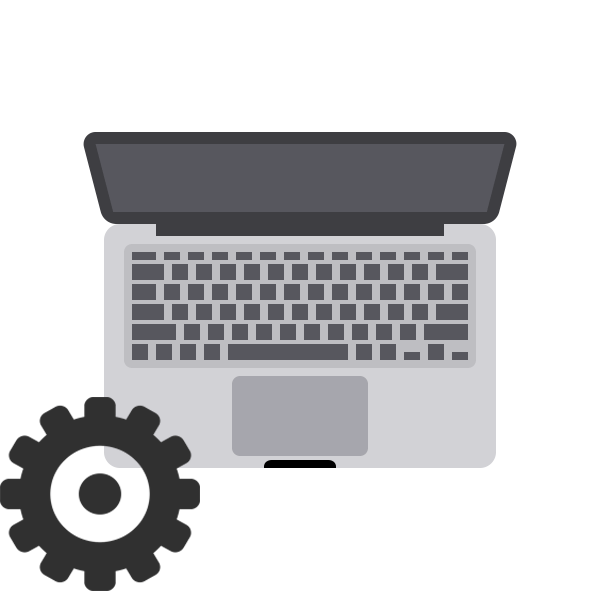
Для комфортного использования клавиатуры на ноутбуке ее необходимо правильно настроить. Осуществить это можно несколькими простыми способами, каждый из которых позволяет редактировать определенные параметры. Далее мы подробно рассмотрим каждый из них.
Настраиваем клавиатуру на ноутбуке
К сожалению, стандартные средства Windows не позволяют настроить все требуемые пользователю параметры. Поэтому мы предлагаем вам рассмотреть несколько альтернативных методов. Перед началом работы потребуется включить клавиатуру, если вы используете не встроенную, а подключаете внешний девайс. Подробнее о выполнении этого процесса читайте в статье по ссылке ниже.
Кроме этого стоит также обратить внимание, что иногда клавиатура на ноутбуке перестает работать. Причиной этого могут стать аппаратные неисправности или неверная конфигурация операционной системы. Решить их поможет наша статья по ссылке ниже.
Способ 1: Key Remmaper
Существует ряд специальных программ, позволяющих настроить и переназначить все клавиши на клавиатуре. Одной из них является Key Remmaper. Ее функциональность сосредоточена именно на замене и блокировке клавиш. Работа в ней осуществляется следующим образом:
-
После запуска программы вы сразу попадаете в главное окно. Здесь происходит управление профилями, папками и параметрами. Чтобы добавить новый параметр, нажмите на «Дважды кликните, чтобы добавить».
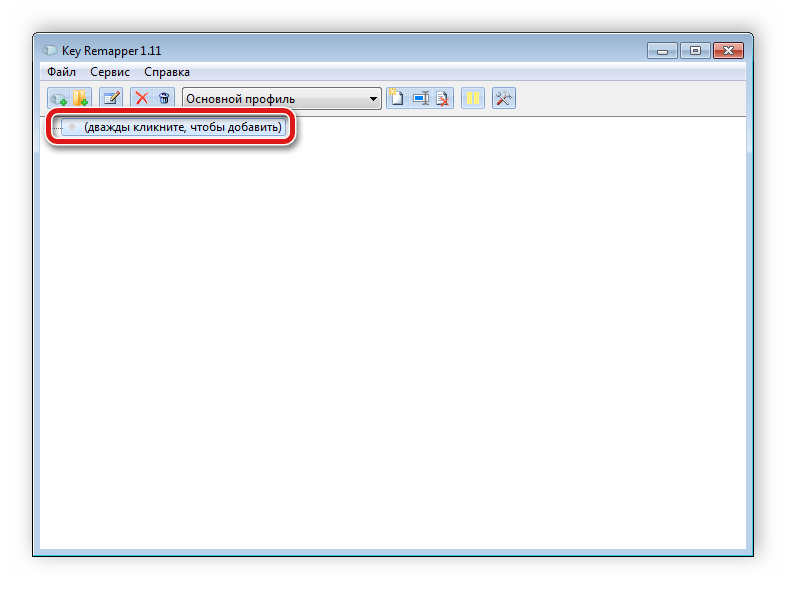
В открывшемся окне укажите необходимую кнопку для блокировки или замены, выберите комбинацию или клавиши для замены, установите специальное состояние или включите эмулирование двойного нажатия. Кроме этого здесь же происходит и полная блокировка определенной кнопки.
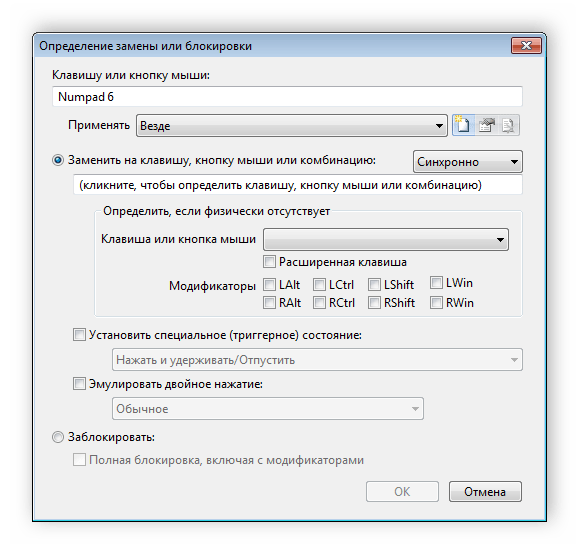
По умолчанию изменения применяются везде, однако в отдельном окне настройки вы можете добавить необходимые папки или окна исключения. После составления списка не забудьте сохранить изменения.
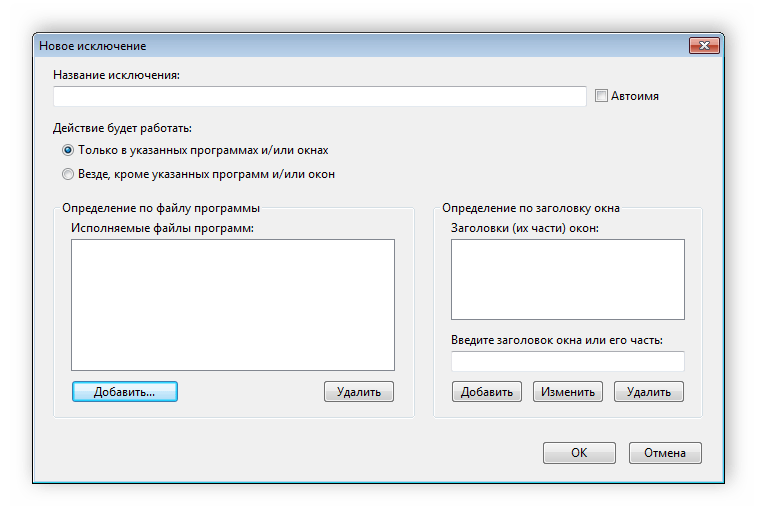
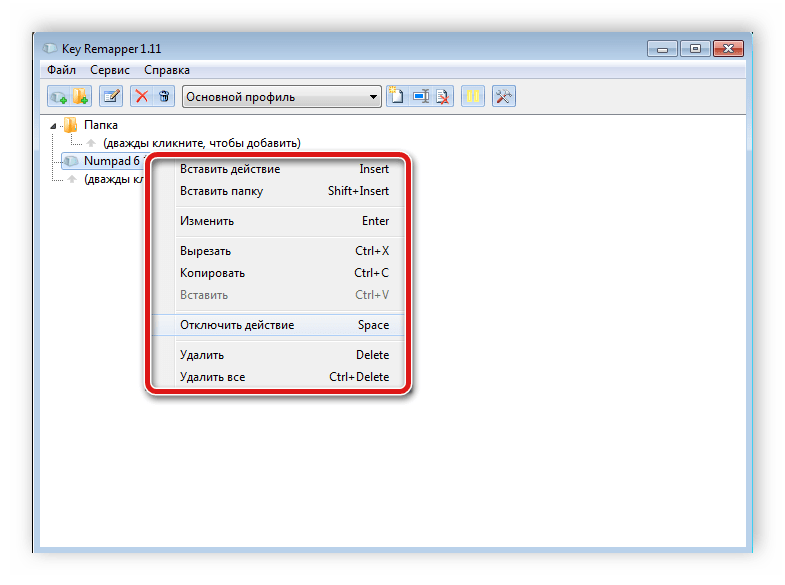
Перед выходом из программы не забудьте заглянуть в окно настроек, где нужно выставить необходимые параметры, чтобы после смены назначений клавиш не возникало никаких проблем.
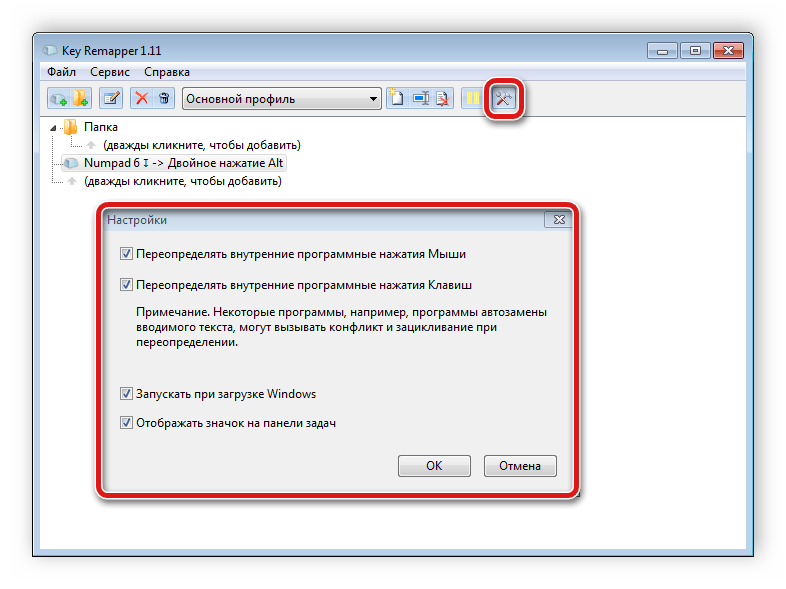
Способ 2: KeyTweak
Функциональность KeyTweak во многом схожа с программой, рассматриваемой в предыдущем способе, однако здесь имеется несколько значительных отличий. Давайте подробнее рассмотрим процесс настройки клавиатуры в данном софте:
-
В главном окне перейдите в меню «Half Teach Mode», чтобы совершить замену клавиш.
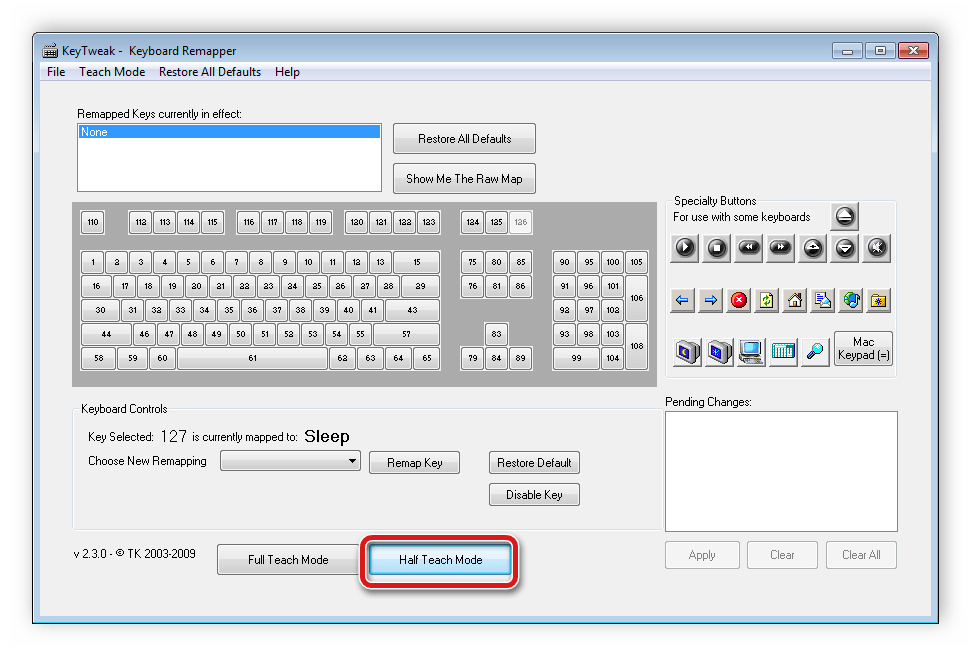
Кликните на «Scan a Single Key» и нажмите необходимую клавишу на клавиатуре.
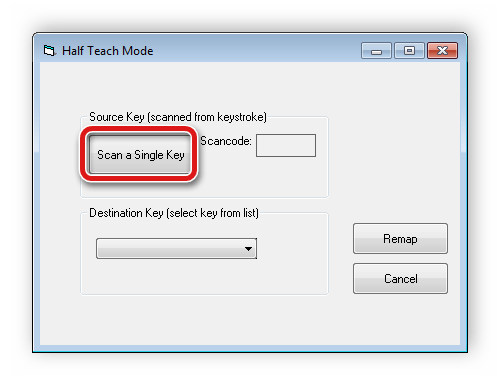
Выберите клавишу для замены и примените изменения.
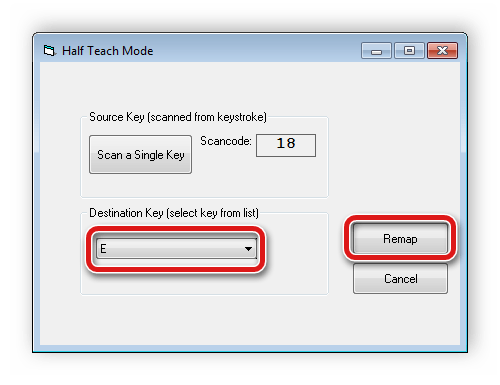
Если на вашем девайсе присутствуют дополнительные клавиши, которыми вы не пользуетесь, то можно переназначить их на более практичные функции. Для этого обратите внимание на панель «Specially Buttons».

В случае надобности восстановления стандартных настроек в главном окне KeyTweak нажмите на «Restore All Defaults», чтобы сбросить все к изначальному состоянию.
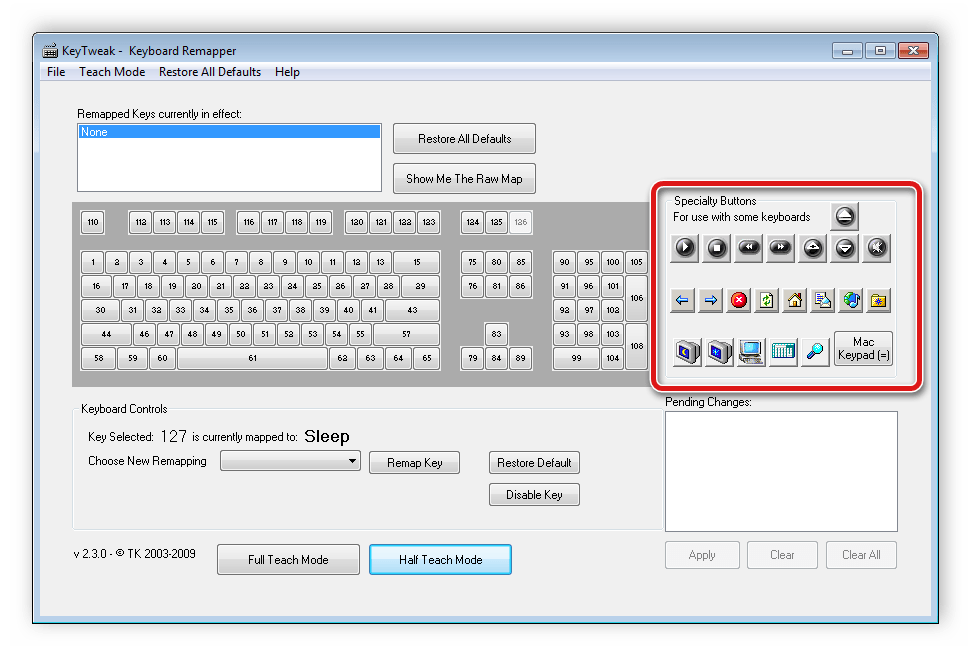
Существует еще несколько разных способов переназначения клавиш в операционной системе Windows. Подробнее с ними вы можете ознакомиться в нашей статье по ссылке ниже.
Способ 3: Punto Switcher
Программа Punto Switcher помогает пользователям в наборе текста. В ее возможности входит не только изменение языка ввода, но и включение замены регистра, перевод цифр в буквы и многое другое. Программа обладает большим количеством разнообразных настроек и инструментов с детальным редактированием всех параметров.
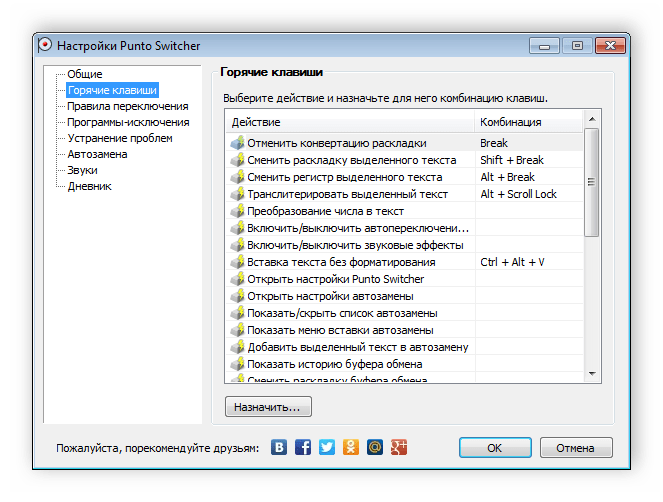
Основным предназначением Punto Switcher является исправление ошибок в тексте и его оптимизация. Существует еще несколько представителей подобного софта, а ознакомиться с ними подробнее вы можете в статье по ссылке ниже.
Способ 4: Стандартные средства Windows
Основные параметры клавиатуры настраиваются с помощью стандартных средств операционной системы Windows. Давайте подробнее рассмотрим этот процесс пошагово:
-
Выберите правой кнопкой мыши языковую панель на панели задач и перейдите в «Параметры».
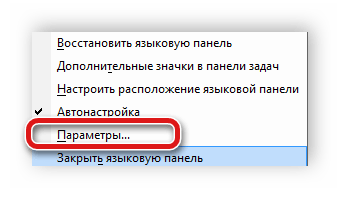
Во вкладке «Общие» вы можете указать язык ввода по умолчанию и управлять установленными службами. Чтобы добавить новый язык, нажмите соответствующую кнопку.
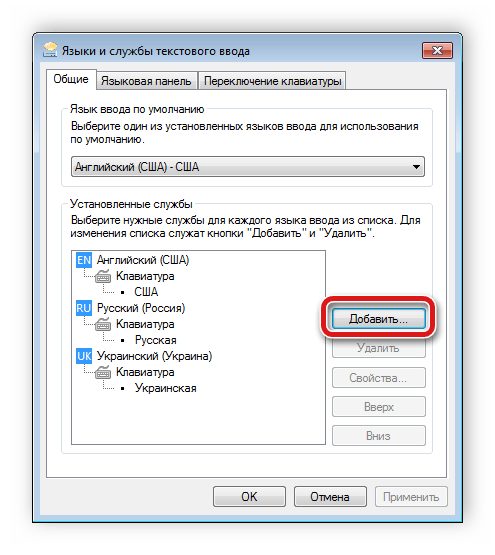
В списке найдите необходимые языки и отметьте их галочками. Подтвердите выбор нажатием на «ОК».
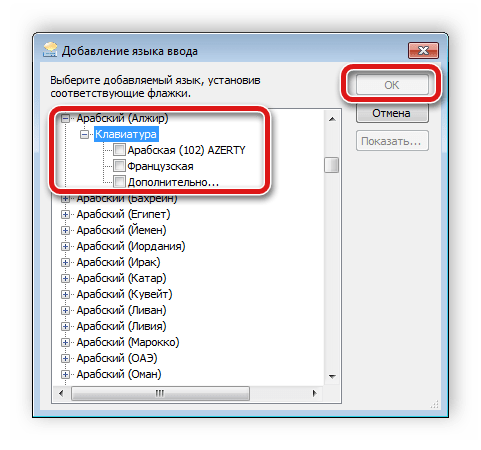
В этом же окне вы можете просмотреть раскладку добавляемой клавиатуры. Здесь отобразится расположение всех символов.
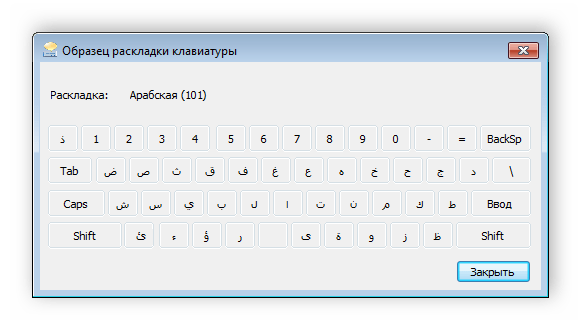
В меню «Языковая панель» укажите подходящее расположение, настройте отображение дополнительных значков и текстовых меток.
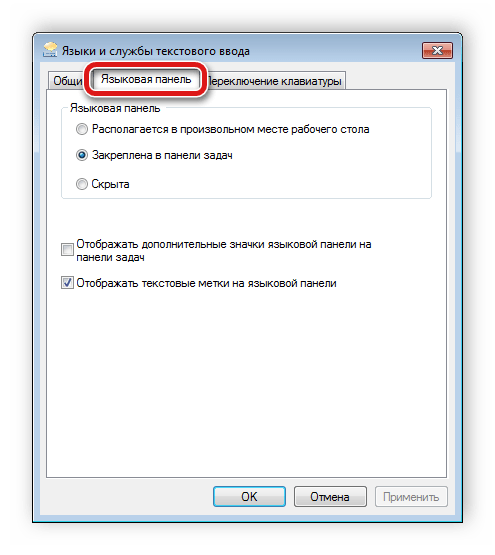
Во вкладке «Переключение клавиатуры» устанавливается горячая клавиша для смены языков и отключения Caps Lock. Чтобы их редактировать для каждой раскладки, нажмите на «Сменить сочетание клавиш».
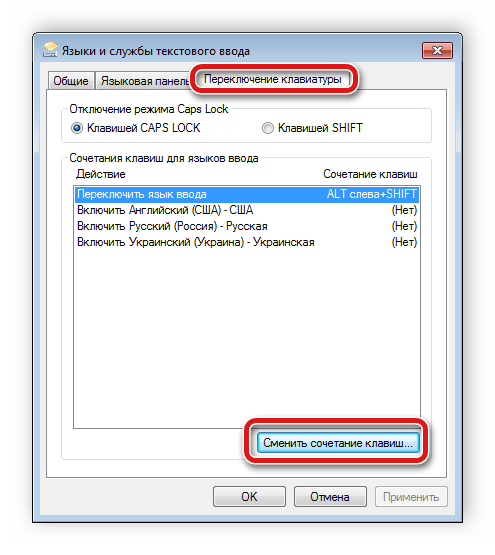
Установите горячую клавишу для переключения языка и раскладки. Подтвердите действие нажатием на «ОК».
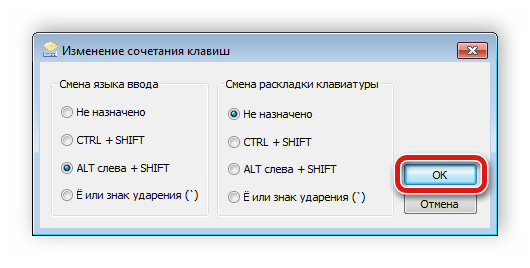
Помимо вышеперечисленных настроек Windows позволяет редактировать параметры самой клавиатуры. Осуществляется это следующим образом:
-
Откройте «Пуск» и перейдите в «Панель управления».
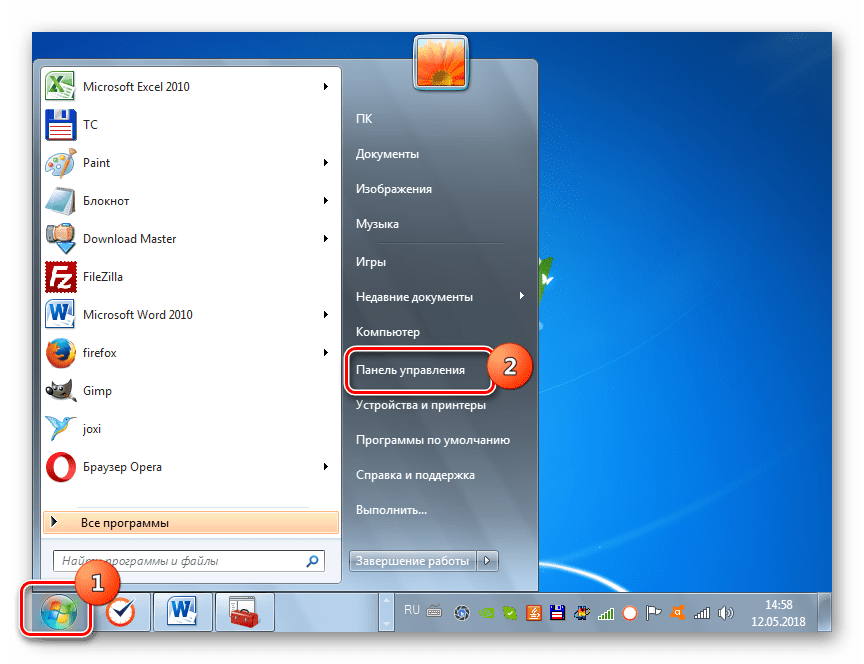
Здесь найдите раздел «Клавиатура».
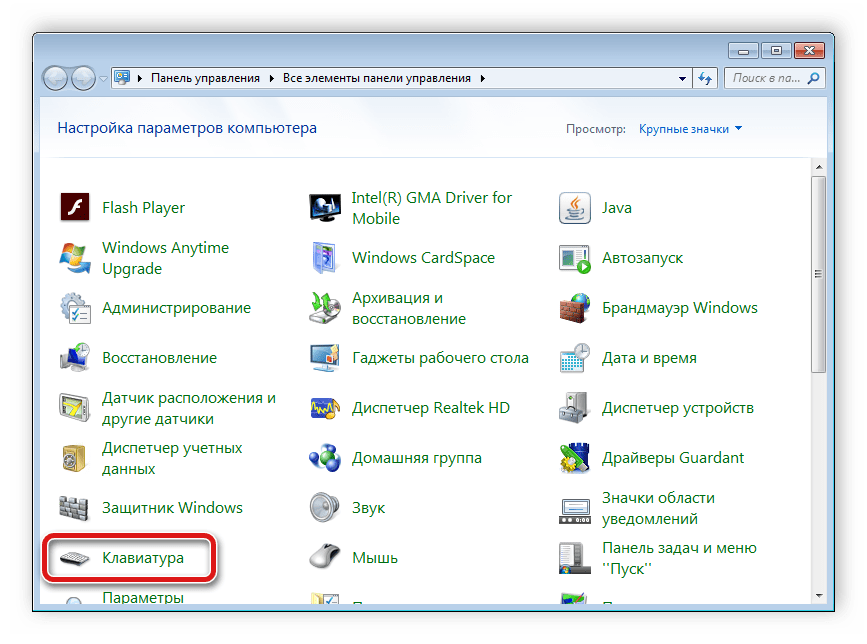
Во вкладке «Скорость» перемещайте ползунки, чтобы изменить задержку до начала повторения, скорость нажатия и мерцания курсора. Не забудьте подтвердить изменения, нажав на «Применить».
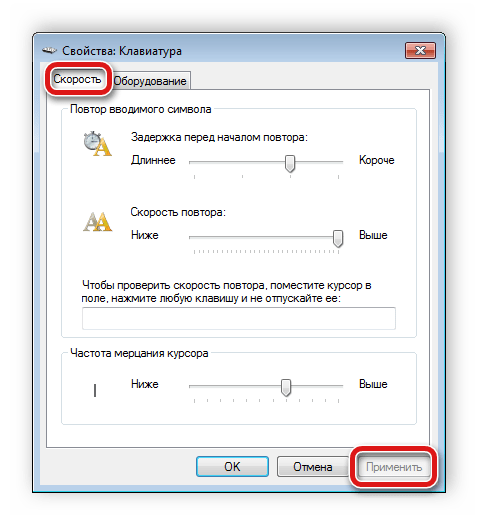
Способ 5: Настройка экранной клавиатуры
В некоторых случаях пользователям приходится прибегнуть к экранной клавиатуре. Она позволяет набирать символы с помощью мыши или любого другого указывающего устройства. Однако и экранная клавиатура требует выполнения некоторых настроек для удобства использования. Вам потребуется сделать всего несколько простых действий:
-
Откройте «Пуск», в строке поиска введите «Экранная клавиатура» и перейдите к самой программе.
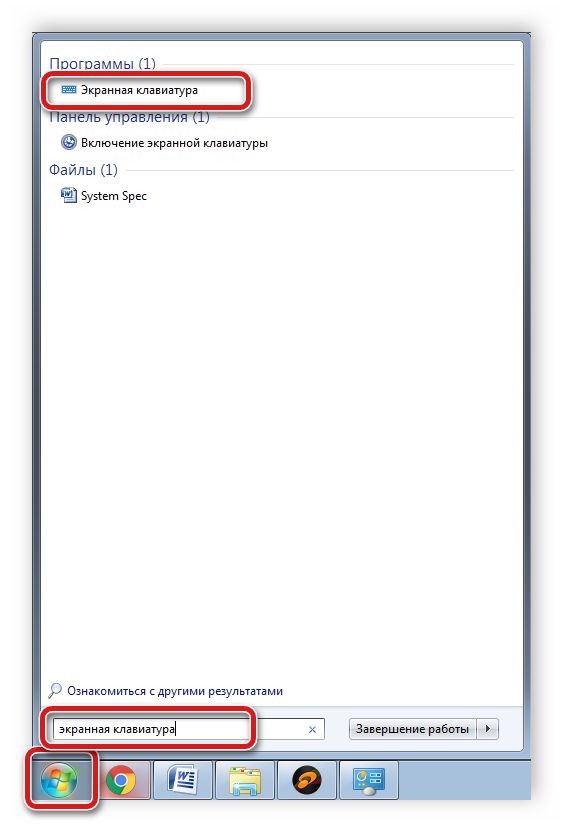
Здесь нажмите левой кнопкой мыши на «Options».
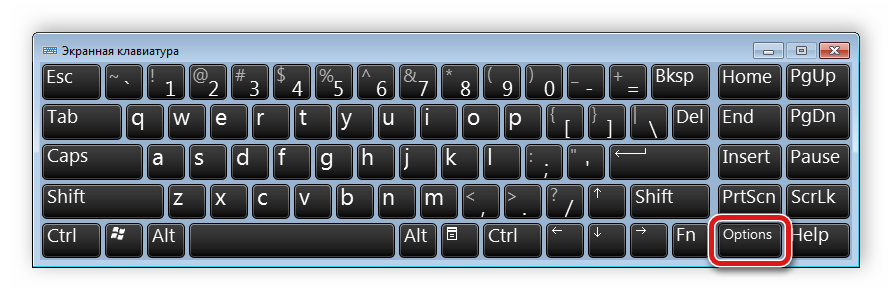
Настройте необходимые параметры в открывшемся окне и перейдите к меню «Управлять запуском экранной клавиатуры при входе в систему».
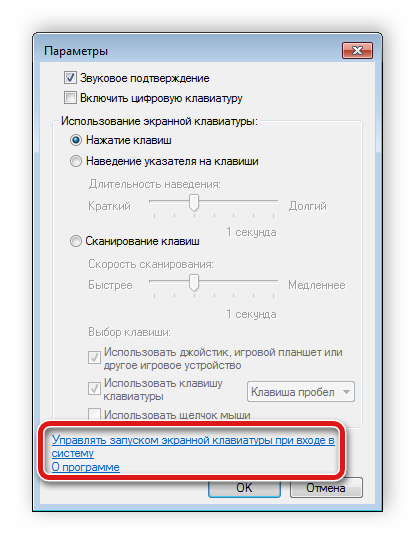
Вы будете перемещены в центр специальных возможностей, где присутствует нужный параметр. Если вы его активируете, экранная клавиатура будет запускаться автоматически вместе с операционной системой. После изменений не забудьте сохранить их нажатием на «Применить».
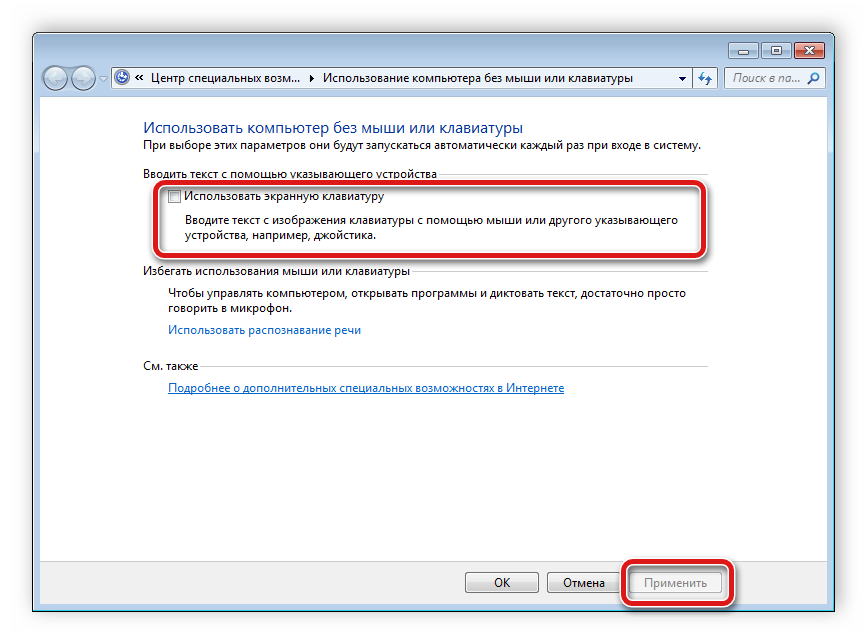
Сегодня мы подробно рассмотрели несколько простых способов настройки клавиатуры на ноутбуке. Как видите, присутствует большое количество параметров как в стандартных средствах Windows, так и в специализированном софте. Такое обилие настроек поможет подстроить все индивидуально и наслаждаться комфортной работой за компьютером.
Отблагодарите автора, поделитесь статьей в социальных сетях.
KeyTweak служит для изменения назначения или отключения отдельных клавиш клавиатуры, а также популярных у производителей устройство мульимедийных кнопок. Программа использует системный инструмент для переназначения клавиш, избавляя от необходимости ручного редактирования реестра.
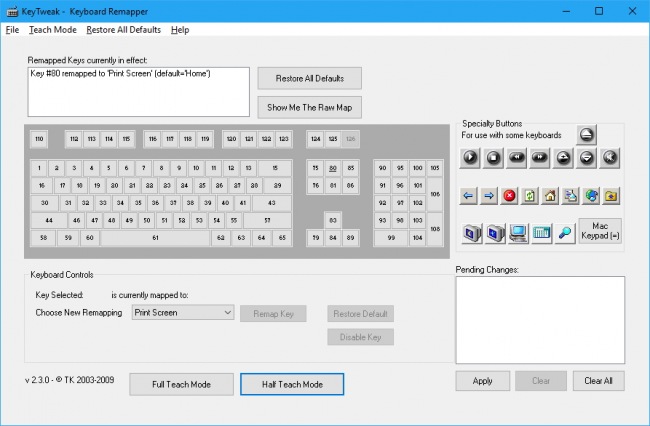
Для изменения назначения какой-то клавишы, достаточно выбрать её по коду или схематическому изображению в главном окне программы, а затем выбрать для неё новую функцию в списке Choose New Remapping. Ещё проще менять кнопки местами с помощью имеющихся в арсенале KeyTweak функций полного или частичного обучения: в этих режимах пользователь может просто нажимать нужные кнопки на физической клавиатуре.
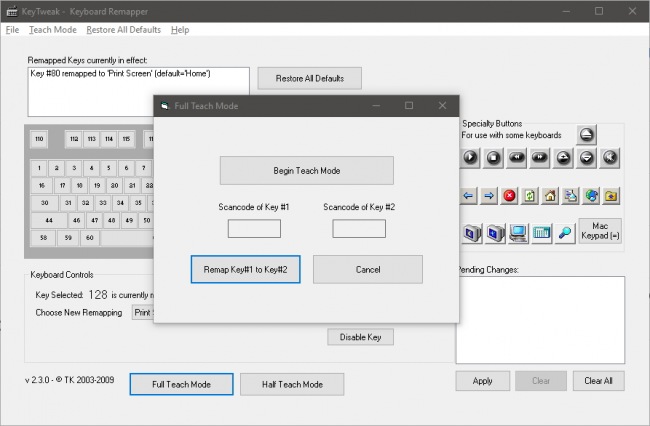
Заметим, что эта программа служит только для замены функции одной кнопки на функцию другой кнопки стандартной раскладки, с её помощью нельзя настроить выполнение сочетания клавиш или запуск какого-то приложения в одно касание, например. Вносимые ею изменения глобальны и применяются для всех пользователей системы.
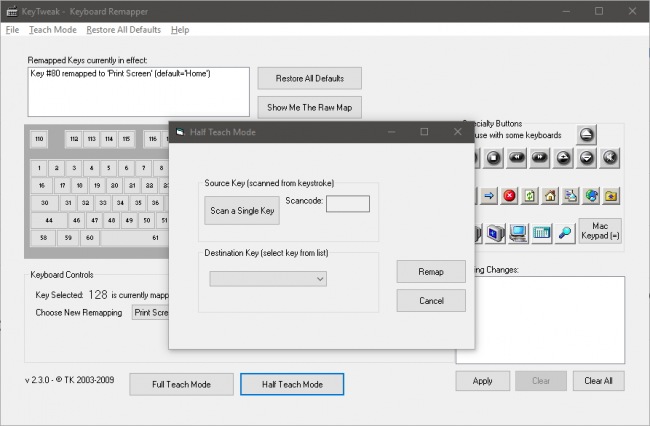
KeyTweak умеет вести журнал изменений, при желании вернуться к параметрам по умолчанию можно буквально в один-два клика мышью. Собственные настройки назначения клавиш разрешается сохранять в файл и при необходимости загружать из него, что удобно при применении после переустановки системы или на нескольких компьютерах. Распространяется программа на бесплатной основе, язык интерфейса поддерживается только один — английский.

KDWin – программа, предназначенная для людей, которым необходимо постоянно набирать текст на разных языках. Известно, что практически на любой клавиатуре обозначаются только 2 языка, т.е. Английский, а также тот язык, где была куплена клавиатура.
Программа KDWin позволяет изменять раскладку клавиатуры, а также даёт возможность пользователю набирать определённые слова без знания раскладки. Программа автоматически заменяет все буквы, которые набираются пользователем, на аналогичные символы в нужном вам языке. Например, Русская Ф будет заменяться на Английскую F, либо наоборот.Кроме этого, программа KDWin имеет встроенный конверте.

MediaKey (Mkey) – утилита, созданная специально для наделения обычных клавиатур различными мультимедийными функциями. Это значит, что теперь Вы сможете назначать горячие клавиши для выполнения определённых действий. Например, одновременное нажатие клавиш Ctrl и — будет уменьшать звук, а сочетание Ctrl и + – наоборот, прибавлять громкость.
Это будет намного дешевле, чем приобретать в магазине дорогостоящую клавиатуру с кнопками, регулирующими воспроизведение, паузу, остановку композиций и т.д. Утилита MediaKey обладает множеством полезных возможностей. С её помощью можно управлять такими плеерами, как Media Player Classi.

Punto Switcher удобная программа для автопереключения раскладки клавиатуры. Она создана для удобства ручного набора текста на клавиатуре. Чтобы вы могли печатать не отвлекаясь на раскладку. В новой версии добавлена поддержка Windows 8 а также автоматическое определение ввода пароля. Программа лучшая в своём классе и не имеет конкурентов.
В программе есть встроенная функция запоминания используемых вами часто определённых слов. Есть горячие клавиши для отмены переключения раскладки. Большой плюс программы в том что она увеличивает продуктивность и удобство работы за компьютером. Программа абсолютно бесплатна для использования.

AutoHotkey – программа для создания скриптов и макросов. Позволяет сделать всё что душе угодно с клавиатурой, мышью и джойстиком. С её помощью можно сменить значение горячих клавиш и включать выбранные кнопки, например мыши. Все скрипты создаются с помощью своего собственного языка и обычно сохраняются в текстовом файле.
Также в комплекте идёт компилятор, с помощью которого можно создавать exe файлы. Утилита пригодиться в основном в компьютерных играх, но на этом её функциональность не заканчивается. Скрипты позволяют манипулировать окнами, файлами, папками, системным реестром и многим другим. Она может симулировать любые дейст.

ReGen KeyCode – функциональная утилита, выполняющая работу по определению кодировки нажатой клавиши на любой клавиатуре. Программа показывает кодировку, которая присвоена нажатой клавише. Показывает такие параметры, как ASCII и brCode (браузерная кодировка). Помимо этих параметров приложение автоматически переводит введенный код в шестнадцатеричную, а также двоичную системы.
Полученный код в любом виде можно скопировать в буфер обмена, а затем вставить в необходимое место. Приложение проверяет автоматически любые доступные обновления. Имеет большой спектр вариантов языка интерфейса. Позволяет быстро, просто, удобно получить люб.

Key Switcher – удобная утилита, предназначенная для автоматического переназначения раскладки клавиатуры. Срабатывает при неправильном введении текста. Программа сама исправляет опечатки. Корректирует регистр букв. Если пользователь случайно поставил две прописные буквы, Key Switcher и это исправит. Любое действие совершённое приложение можно откатить просто щёлкнув на клавишу Backspace.
Утилита оценит все действия пользователя и запомнит, что делать не стоит. При исправлении ошибок и опечаток программа всегда ориентируется на тип текста. Позволяет назначать иные клавиши для смены и переключения языка. В некоторых моментах прево.

Logitech SetPoint предназначена специально для людей, использующих устройства этой фирмы. Данная программа позволяет изменять назначение функциональных клавиш на клавиатуре и мышее. Например, вы можете задать какой-либо клавише функцию открытия какой-либо веб-страницы, либо установить горячую клавишу на запуск нужной вам программы. Позволяет задать горячие клавиши, не только исходя из наличия функциональных или дополнительных клавиш на вашей клавиатуре. Имеется возможность задать вообще любое сочетание клавиш на почти любое действие. Кроме этого, если на вашей клавиатуре имеется ЖК дисплей, то можно задать информацию, к.

Free Virtual Keyboard – удобная утилита, предназначенная, в первую очередь для владельцев планшетных компьютеров, а также для ноутбуков, которые имеют сенсорный экран. Данная утилита полезна в тех случаях, когда ваша клавиатура для вас слишком неудобна, либо она вообще отсутствует по каким-то причинам. Именно в таких случаях можно использовать утилиту Free Virtual Keyboard.
Программа отличается тем, что позволяет изменять размеры виртуальной клавиатуры, чтобы вы видели необходимую вам информацию в окне помимо клавиатуры. Также, программа позволяет легко регулировать прозрачность этого окна. Имеется функция автоповтора символа.
Нет связанных сообщений
Источник: motorevive.ru